
Windows 11: ssä, jos haluat vaihtaa kaiuttimien, kuulokkeiden, kuulokkeiden tai muiden äänilaitteiden välillä, on helppo tehdä asetusten ja tehtäväpalkin pikakuvakkeen ansiosta. Näytämme sinulle kaksi tapaa tehdä se.
Kuinka valita äänen tulostuslaite asetuksissa
Kaiuttimien muuttaminen on helppo vaihtaa Windows-asetuksissa. Voit tehdä niin hiiren kakkospainikkeella kaiutinkuvaketta Tehtäväpalkki . Valitse valikosta, joka avautuu ylös, valitse "Avaa äänen asetukset". (Vaihtoehtoisesti voit painaa Windows + I avata asetuksia ja siirry sitten System & GT; ääni.)

Windows Settings -sovellus avautuu automaattisesti "Ääni" -asetussivulle. Yläosassa, merkitty "lähtö", etsi valikko, joka on merkitty "Valitse mistä, jos haluat toistaa äänen" ja laajenna sitä tarvittaessa napsauttamalla sitä kerran.
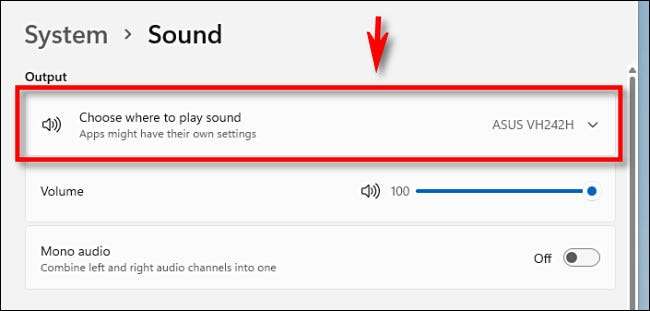
Sen alapuolella näet luettelon kaikista äänilähtölaitteista Windows 11 on havainnut. Napsauta ympyräpainiketta vieressäsi, jota haluat käyttää äänilähtönä.
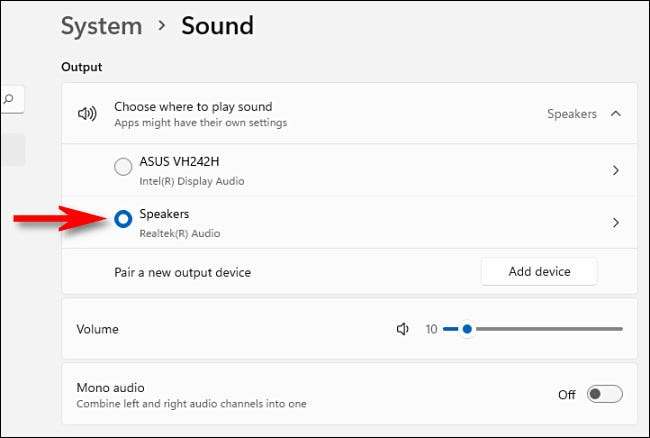
Se kaikki on! Kertoi, että se oli helppoa. Sulje asetukset ja olet hyvä mennä. Voit muuttaa äänilähtölaitteen takaisin milloin tahansa toistamalla edellä olevat vaiheet.
Liittyvät: Kaikki tavat Windows 11: n tehtäväpalkki on erilainen
Kuinka valita äänilähtölaite tehtäväpalkissa
Voit myös Vaihda kaiuttimet nopeasti Windows 11 tehtäväpalkista . Avaa Pikaasetukset-valikko napsauttamalla piilotettua painiketta kaiutinkuvakkeen ympärillä tehtäväpalkin oikeassa alakulmassa.

Kun Pikaasetukset-valikko avautuu, napsauta sivuttain arrow (CARET) äänenvoimakkuusliukusäätimen vieressä.

Kun näet luettelon äänilähtölaitteista, napsauta sitä, jota haluat käyttää.

Kun olet valmis, sulje se napsauttamalla mihin tahansa Pikaasetusten valikon ulkopuolelle. Voit vaihtaa kaiuttimia milloin tahansa nopeasti käyttämällä Quick Settings -valikkoa milloin tahansa. Hyvää kuuntelua!
Liittyvät: Audiolaitteiden kytkeminen Windows 11: n tehtäväpalkista







